标签:netfs redhat7 kvm migrate 迁移
本文主要通过两台RedHat 7 KVM宿主机和NFS共享,将位于共享存储的虚拟机在两台宿主机之间进行在线迁移。
本文原始出处:江健龙的技术博客http://jiangjianlong.blog.51cto.com/3735273/1793913
环境介绍:
配置过程:
1、在rh7-02上配置NFS服务,共享/share目录出来
2、在两台宿主机的存储池都添加该NFS共享目录,下面以rh7-02添加存储池为例,点击左下角的+号添加一个存储池
3、输入存储池的名称为share,选择类型为netfs:Network Exported Directory
4、填写存储池的相关信息,其中Target Path路径必须两台宿主机都相同,格式必须选择nfs,然后输入NFS服务器的主机名,这里直接填写IP地址,Source Path是指NFS服务器提供的共享目录
5、完成存储池的添加
6、创建完存储池后,自动在Target Path路径创建了share子目录
7、创建完存储池后,自动挂载了NFS共享目录到Target Path
8、创建新的存储卷,点击new volume,输入存储卷的参数,如名称为TEST-VM.img、格式为qcow2、大小为8G的存储卷
9、完成存储卷的创建,该卷将可以作为虚拟机的硬盘使用
10、该存储卷创建好后权限很低,无法被虚拟机使用,需要改下权限,直接授予777权限
11、创建虚拟机,名称为TEST-VM,选择Import existing disk image
12、导入我们上文创建的存储卷
13、为虚拟机选择CPU、内存的配置
14、完成虚拟机的创建
15、调整虚拟机硬件,添加新的硬件,选择存储下的IDE CDROM,用于加载镜像安装操作系统
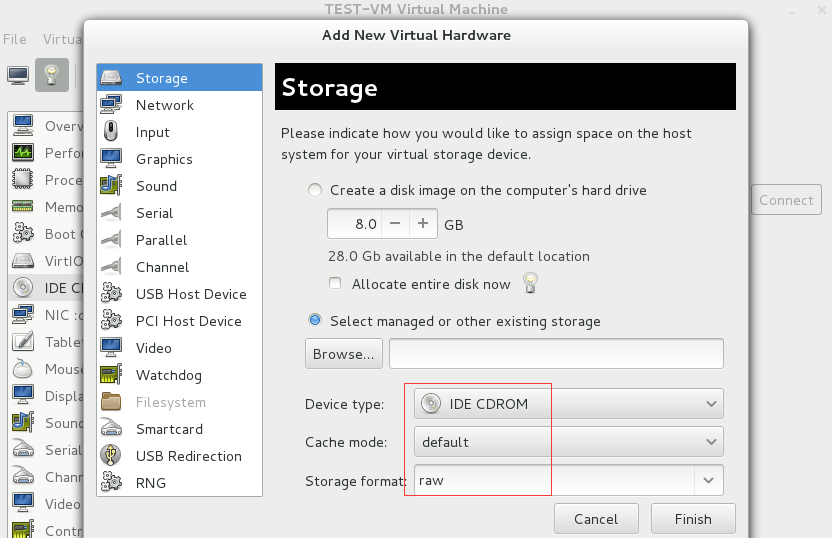
16、在IDE CDROM1界面下,点击Connect,选择一个redhat 7的安装镜像进行连接
17、在boot options界面下,勾选CDROM作为启动首选项,以便开机从光驱引导
18、打开虚拟机电源,安装操作系统,安装完操作系统后,记得要把boot options的CDROM的勾去掉或者将CDROM的优先级降级,确保从Hard Disk引导
19、另一台宿主机rh7-01的配置:与rh7-02一样,配置NFS存储池。
20、域名解析:在两台宿主机的/etc/hosts文件中,分别添加对方的IP和主机名进行hosts解析
21、在rh7-02的virtual machine manager中,连接192.168.10.40(即rh7-01),然后右击localhost下的TEST-VM,选择Migrate
22、在迁移对话框中,选择New host为192.168.10.40(即rh7-01),点击Migrate即可
23、只需数秒便已将虚拟机TEST-VM在线迁移到另一台宿主机192.168.10.40(即rh7-01),而rh7-02上原来的TEST-VM已处于关机状态,通过在迁移前对虚拟机进行长ping,丢包情况为丢失0~1个包
24、但是,如果反过来将虚拟机TEST-VM从192.168.10.40(即rh7-01)在线迁移回localhost(即rh7-02),却会丢失二三十个数据包,原因尚未查清楚。
本文出自 “江健龙的技术博客” 博客,请务必保留此出处http://jiangjianlong.blog.51cto.com/3735273/1793913
标签:netfs redhat7 kvm migrate 迁移
原文地址:http://jiangjianlong.blog.51cto.com/3735273/1793913